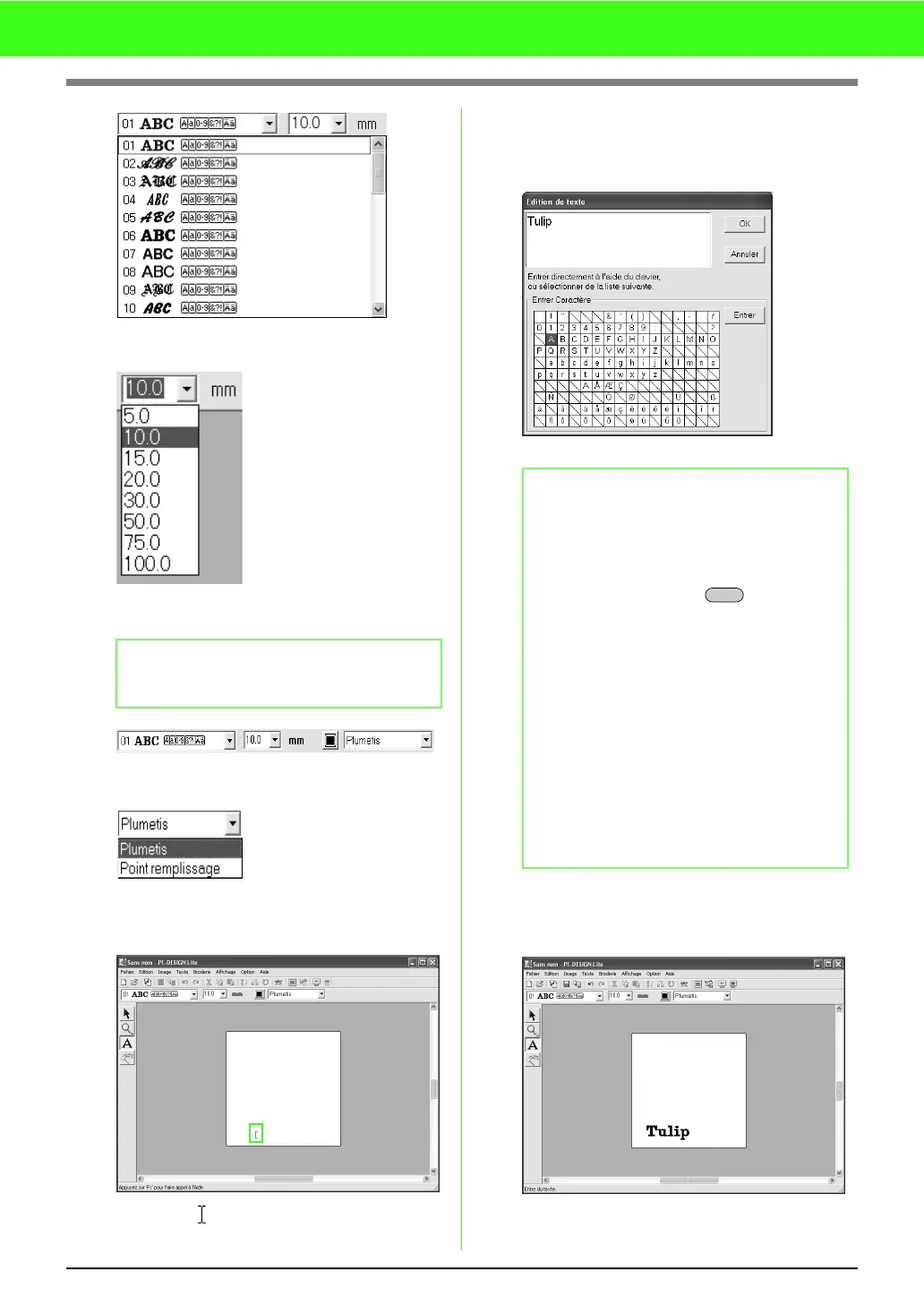11
Didacticiel
Sélectionnez la police. Pour cet exemple,
utilisez la police par défaut, 01.
Spécifiez la taille. Pour cet exemple, utilisez la
taille par défaut, 10,0 mm.
Sélectionnez la couleur. Pour cet exemple,
utilisez la couleur par défaut, NOIR.
Sélectionnez le type de broderie. Pour cet
exemple, utilisez le type de broderie par
défaut Plumetis.
Déplacez vers l'emplacement où vous
souhaitez ajouter le texte, puis cliquez.
→ La boîte de dialogue Edition de texte
s'affiche, contenant un tableau de tous les
caractères disponibles pour la police
sélectionnée.
Saisissez “ Tulip ” au clavier.
Cliquez sur OK.
→ Le texte s'affiche dans la zone de
création.
b Mémo :
La valeur indique la hauteur des caractères.
b Mémo :
• Pour déplacer la boîte de dialogue à un
emplacement mieux adapté de l'écran,
déplacez le pointeur sur la barre de titre
et faites glisser la boîte.
• Appuyez sur la touche pour entrer
une nouvelle ligne de texte.
• Vous pouvez également entrer un
caractère en le sélectionnant dans le
tableau des caractères et en cliquant sur
Insérer ou tout simplement en double-
cliquant dessus. Cette opération est
particulièrement utile si vous devez entrer
des caractères accentués non
disponibles sur votre clavier.
• Une image agrandie du caractère
apparaît sous le pointeur, ce qui fournit
un meilleur aperçu du caractère lorsque
vous placez le pointeur sur un caractère
du tableau.
Entrée
